Comment masquer les listes de Facebook Marketplace à vos amis

Il y a des moments où vous ne voulez pas que vos amis Facebook sachent ce que vous publiez en ligne. Peut-être que vous vendez quelque chose qu'un de vos amis a offert
Microsoft Word est aujourd'hui un logiciel indispensable dans nos ordinateurs. Cela facilite et accélère l'écriture et l'édition de documents lors de l'écriture sur papier comme auparavant.
Dans le processus de rédaction des documents, nous devons créer une page de garde, ce qui rendra notre texte plus impressionnant avec une belle page de garde. Ici, nous vous présenterons comment créer de belles couvertures sur Microsoft Word , veuillez vous référer à l'article.
Télécharger Microsoft Office 2016 Télécharger Microsoft Office 2019
Étape 1: Tout d'abord, cliquez sur l'élément Insérer dans la barre de menus.
Étape 2: Cliquez sur l'élément de page de garde .
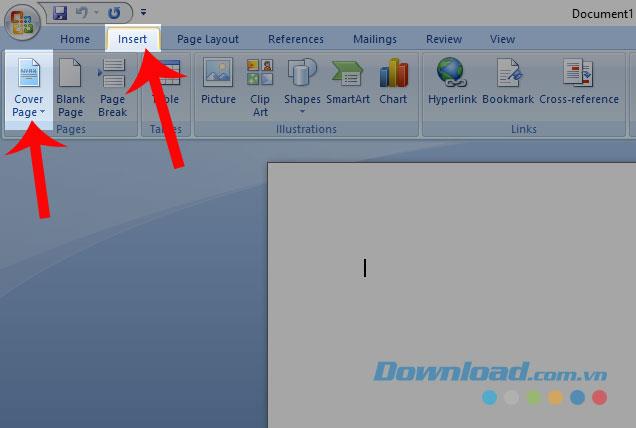
Étape 3: Sélectionnez le modèle de page de garde que vous souhaitez utiliser pour le document.
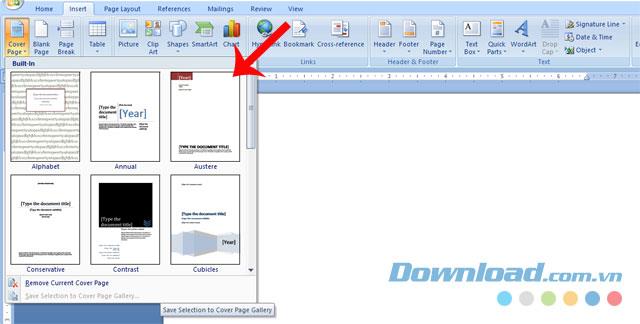
Remarque: Si vous cliquez avec le bouton gauche sur le modèle de couverture, par défaut, il sera inséré sur la première page du texte, et si vous cliquez avec le bouton droit, il y aura de nombreuses options où l'image de couverture s'affiche comme:
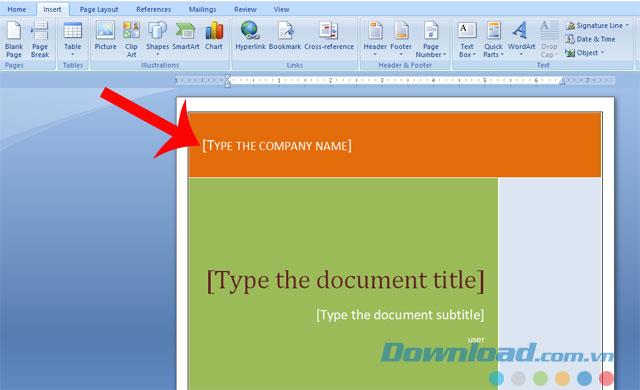
Étape 4: modifiez le contenu de la page de garde pour qu'il corresponde au contenu du document.
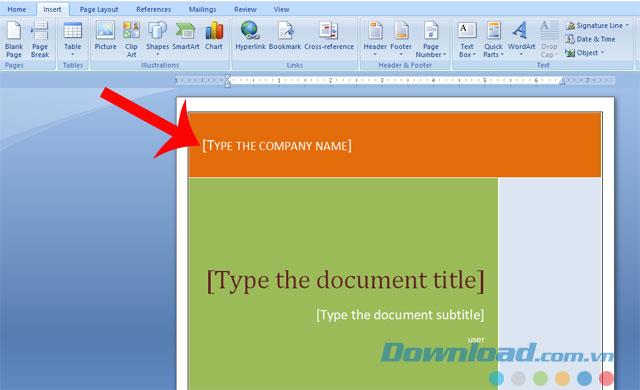
Ce qui suit sera l'image de l'image de couverture après sa création:
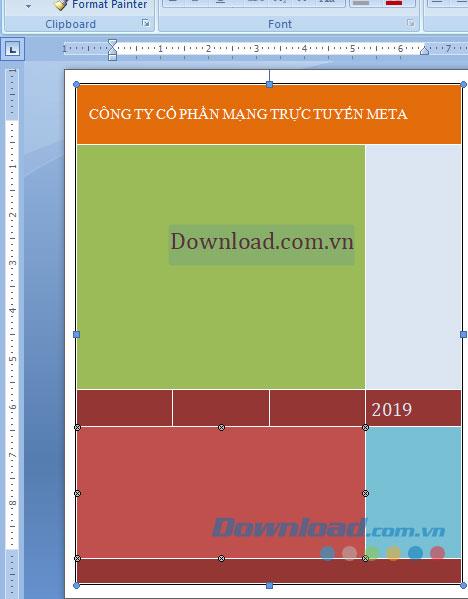
En plus d'utiliser les modèles de couverture disponibles dans Microsoft Word, nous pouvons également créer une page de couverture impressionnante pour le document en suivant ces étapes simples.
Étape 1: Tout d'abord, nous devrons créer une bordure pour la couverture en cliquant sur l'élément Mise en page .
Étape 2: cliquez sur Bordures de page .
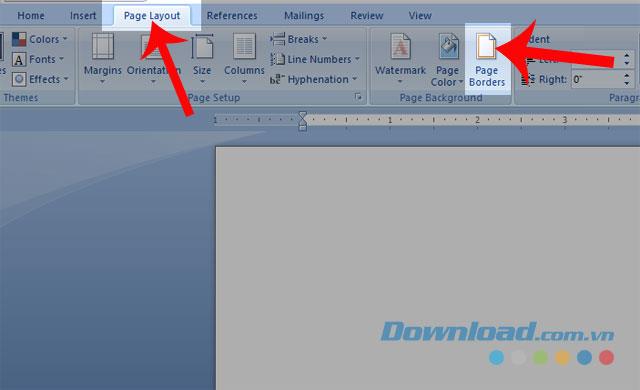
Étape 3: Dans la boîte de dialogue Bordures et trame , sélectionnez la couleur et le style de la bordure, car nous créons la bordure pour la couverture, donc dans la section Appliquer à , sélectionnez Cette section - Première page uniquement . .
Étape 4 : cliquez sur le bouton Options .
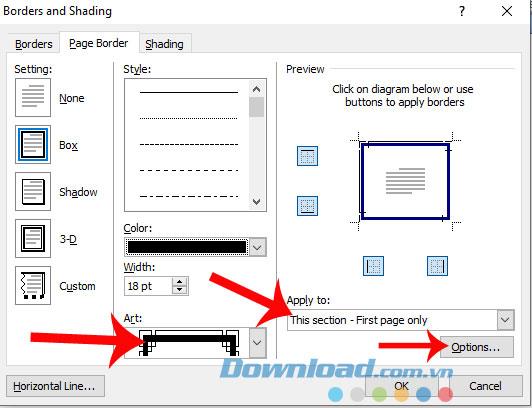
Étape 5: À Mesurer à partir de , sélectionnez Texte , puis cliquez sur OK.
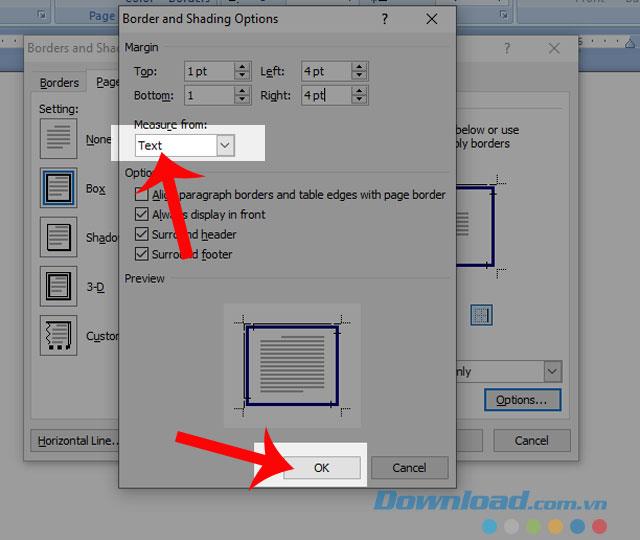
Étape 6: Après avoir créé la bordure de la couverture, concevons ensuite le contenu de la couverture avec des zones de texte et des images.
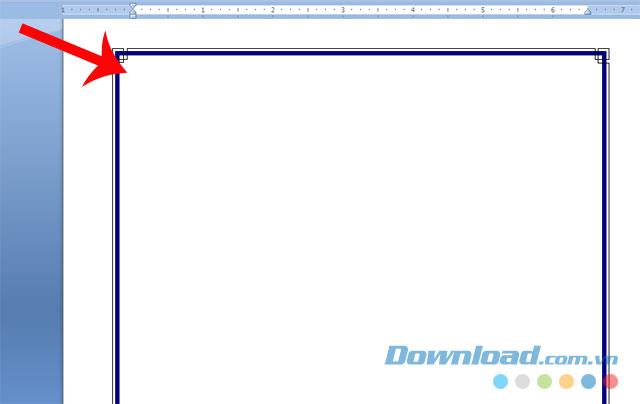
Étape 7: Enfin, ci-dessous sera la couverture après avoir été conçue.
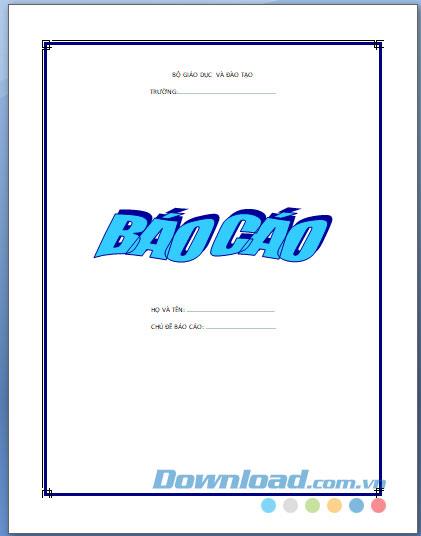
Ci-dessus est un guide pour créer de belles couvertures sur Microsoft Word, nous espérons qu'après avoir suivi cet article, vous pourrez facilement concevoir des couvertures très agréables et impressionnantes pour vos documents.
En outre, vous pouvez également consulter certains articles tels que:
Je vous souhaite une mise en œuvre réussie!
Il y a des moments où vous ne voulez pas que vos amis Facebook sachent ce que vous publiez en ligne. Peut-être que vous vendez quelque chose qu'un de vos amis a offert
Vous souhaitez réaliser un film de vous à Paris, mais vous n'êtes jamais allé en France ? Vous pouvez le faire dans iMovie en supprimant l'arrière-plan et en insérant un nouveau
Vous avez peut-être remarqué que la taille de votre texte a changé dans les messages de Snapchat. La raison en est que l'application s'est adaptée aux paramètres de votre téléphone. Heureusement, si
Découvrez comment trouver et commander la dernière tablette Fire sur Amazons Store dans ce guide.
Si vous souhaitez déterminer quelle plateforme sociale est la meilleure pour la monétisation, les chiffres de la base d'utilisateurs de TikTok devraient à eux seuls vous dire tout ce que vous devez savoir.
https://www.youtube.com/watch?v=Y9EoUvRpZ2s Une fois que vous êtes devenu un créateur officiel de Snapchat, vous obtenez le bouton S'abonner à côté de votre nom. De quoi avez-vous besoin
3D Bitmoji est une fonctionnalité innovante de Snapchat qui permet aux utilisateurs de créer une présence numérique unique qui représente avec précision leur personnalité et
Lors d'une présentation Google Slide, vous devez chronométrer la durée pendant laquelle vous restez sur une diapositive ou donner à votre public la possibilité de participer à des discussions ou de répondre à des questions.
Le OnePlus 5 était l'un des meilleurs téléphones de 2017. Puis le OnePlus 5T est arrivé et l'a amélioré de nombreuses manières modestes mais importantes, sans rien ajouter.
Dans Cash App, vous pouvez envoyer de l'argent aux gens, investir dans des actions ou des actions d'entreprises, échanger des crypto-monnaies et payer vos factures. Cependant, vous devez ajouter des fonds à votre Cash
Vous pouvez utiliser plusieurs méthodes pour découper des formes dans Adobe Illustrator. En effet, de nombreux objets ne sont pas créés de la même manière. Malheureusement,
Si vous souhaitez télécharger des vidéos et profiter de contenu sans publicité sur YouTube, vous devez être un abonné premium. C’est là qu’interviennent les robots Telegram pratiques.
Chaque fois que vous envoyez un e-mail sur Outlook, vous vous attendez à ce qu'il soit envoyé instantanément. Cependant, comme les autres plateformes de messagerie, Outlook est sujet à des dysfonctionnements et
https://www.youtube.com/watch?v=13ei1TYS8uk Les Chromebooks sont des appareils géniaux, si vous n'avez pas besoin d'un ordinateur portable capable de gérer des programmes exigeants. Si tu es dans
L'histoire raconte qu'en 1896, lorsque les frères Lumière montrèrent pour la première fois un train arrivant en gare de La Ciotat, le public du cinéma fut plongé dans le chaos,
Si vous voulez devenir un dasher bien rémunéré, vous ne pouvez pas simplement télécharger l'application et commencer à gagner de l'argent immédiatement. Ce n'est pas aussi simple que d'effectuer des livraisons.
J'ai harcelé mes parents pour un chiot quand j'étais enfant jusqu'à ce qu'ils cèdent et m'en offrent un pour Noël. Eh bien, un robot au moins. C'était l'Aibo de Sony. Le
Une Live Photo est constituée de quelques secondes de son et de vidéo enregistrées avant et après la prise d'une image. Ces vidéos prennent plus de place que les images fixes, ce qui consomme beaucoup
Réponse rapide : exécutez l'invite de commande en tant qu'administrateur. Tapez ce qui suit : cscript C:Program Files (x86)Microsoft OfficeOffice16OSPP.vbs /dstatus et
Vous êtes devenu chauffeur Lyft et êtes prêt à prendre la route et à gagner de l'argent. Vous attendez votre premier ramassage, mais vous ne recevez aucune demande de trajet


















